ローカル環境に WordPress を入れるといっても、何も難しいことはなく、15分もあれば初期導入はできてしまいます。
基本的にやることは、MAMP をインストールして WordPress をインストールするだけです。本当に簡単ですので、是非試してみてください。
なお、Windows ユーザの方は MAMP の代わりに XAMPP を使えば同じことが出来ます。
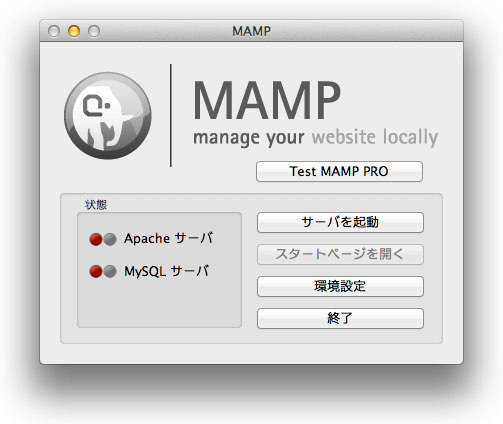
MAMP をインストールする
MAMP とは Mac(Macintosh)、Apache、MySQL、PHP の頭文字をつなげたもので、このアプリケーションをインストールするだけで、 Apache、MySQL、PHP がインストールされます。つまり、MAMP をインストールするだけで WordPress を動かすのに必要なものが全て揃います。
MAMP は以下のサイトからダウンロードできます
実際に MAMP をインストールします。今回インストールするのは MAMP 2.1.1 です。先ほどのサイトに MAMP と MAMP PROの 2種類があるので MAMP を選択。ダウンロードすると MAMP_MAMP_PRO_2.1.1.zip というファイルがダウンロードされます。MAMP PRO は有料のハイエンド版ですが、それも同梱されているファイルです。紛らわしいですが、マネタイズのためなんでしょうかね。
ダウンロードされたファイルを展開してインストーラパッケージからインストールします。
MAMP と MAMP PRO がインストールされました (^^;
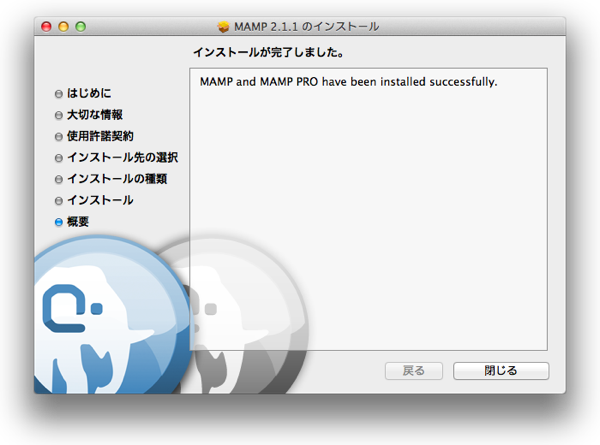
MAMP を使うのに直接は関係ないですが、 MAMP PRO が居ると邪魔なのでアンインストールしてしまいます。
アプリケーションの中に MAMP PRO Uninstaller.app があるので、これを起動します。
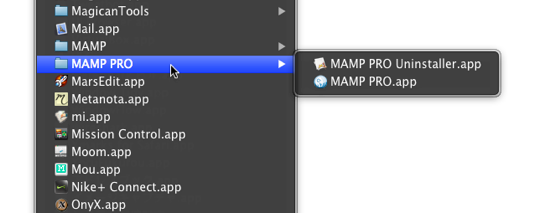
色々オプションがありますが、フォルダだけ削除してしまいましょう。
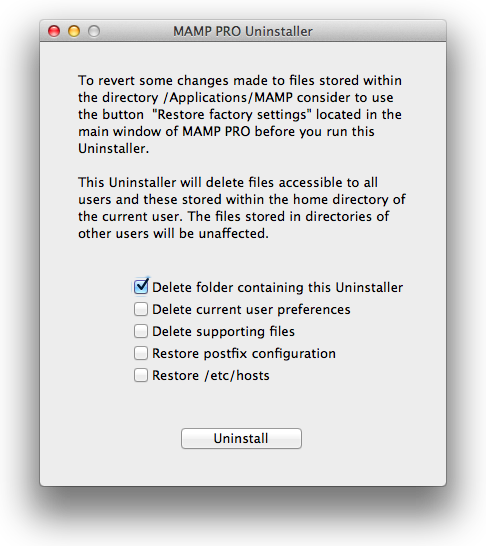
MAMPを起動して「サーバを起動」を押します。
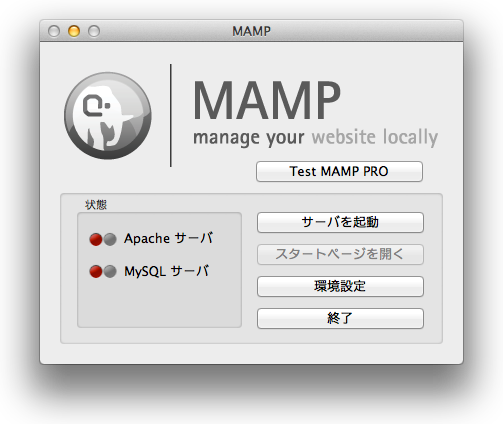
インストールに成功していると次の画面がブラウザで開きます。
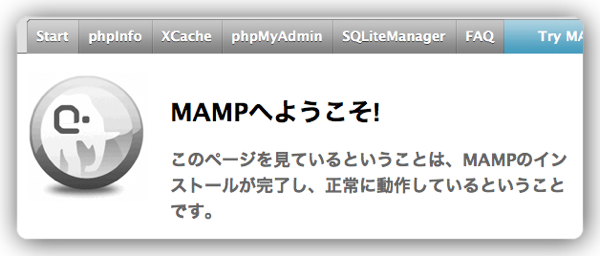
これで MAMP のインストールは終了です。
データベースを作成する
WordPressで利用するデータベースを作成します。データベースの情報は sixcore の情報を合わせておくと楽ができそうなので同じようにしておきます。
まずは、先ほど表示された 「MAMPへようこそ」 のページ (http://http://localhost:8888/MAMP/?language=Japanese) から phpMyAdmin を起動します。
まだ、初期データベースしかない状態ですので、WordPress 用のデータベースを新たに作ります。
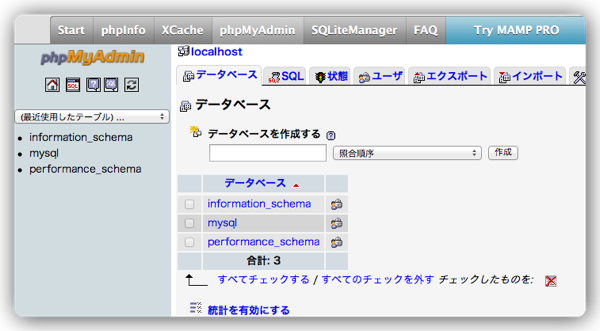
DB名などは sixcore にインストールしたものをできるだけ合わせた方が楽になりそうです。
データベース名やユーザ名が分からなければ、 sixcore のサーバ管理ツールから phpMyAdmin を起動すると詳細の情報を見ることができます。
データベース名を入力、照合順序を utf8_general_ci に設定してデータベースを作成します。
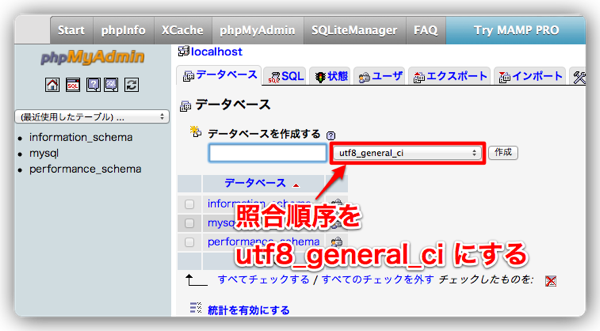
次にこのデータベースにアクセスするためのユーザを作ります。
既に存在するアカウントを利用しても良いですが、どうせなら合わせてしまいましょう。ユーザを追加する時にホストはローカルで構いませんが、権限を忘れずに与えましょう
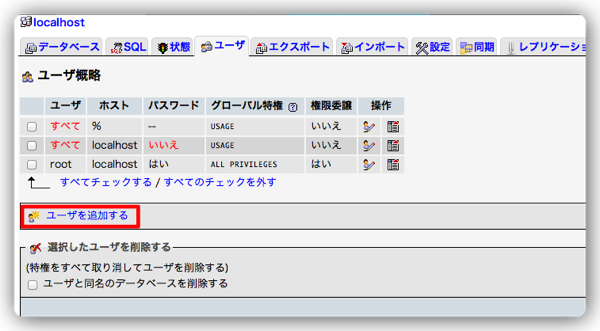
これでデータベースの設定は終わりです。
WordPress をインストールする
WordPress は以下のサイトから 3.4.1 をダウンロードします。
ダウンロードされたファイルを展開すると wordpress というフォルダが出来ますので、これを MAMP のドキュメントルートに移動させます。フォルダ名は sixcore で配置しているものと合わせると何かと楽になるはずです。
フォルダを移動させて wp という名前に変えた場合、http://localhost:8888/wp にアクセスすると WordPress のインストールが始まります。
ウィザード形式で聞いてくれるので、言われるがままに情報を入れましょう。
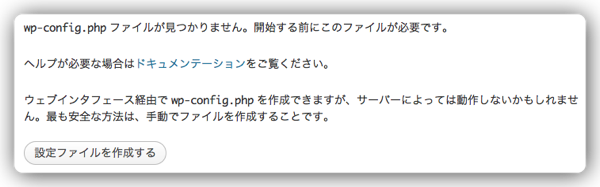
ここの情報は、先ほど作成したデータベースの情報を入れましょう
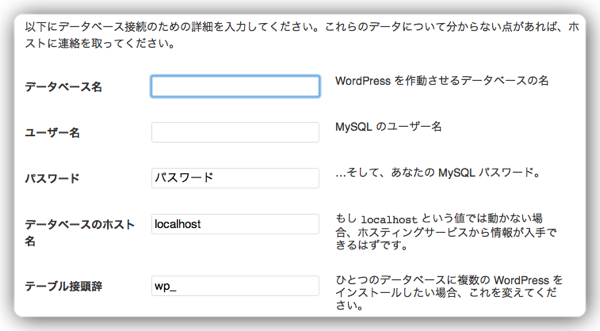
最後まで無事に進めばローカルに WordPress が入りました。
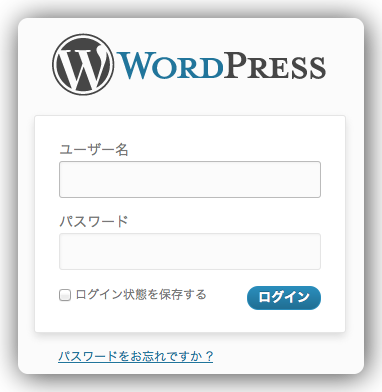
この先の設定を合わせるのは面倒なので、次回は sixcore のバックアップファイルを使って MAMP に環境を再構成することにします。
WordPress 関連のエントリ
インストールや設定変更とデータ移行
プラグイン
バージョンアップ
カスタマイズ
Stinger 3関連
チューニング
MAMPを使ったバックアップサイトの構築
開発関連
最後まで読んでいただきありがとうございます。
 左のアイコンをクリックして、このブログを Feedly に登録していただけると嬉しいです
左のアイコンをクリックして、このブログを Feedly に登録していただけると嬉しいですFacebook ページでも情報を発信していますのでよろしかったら「いいね!」をお願いします
RSSリーダへの登録は こちら からどうぞ。
























































No commented yet.